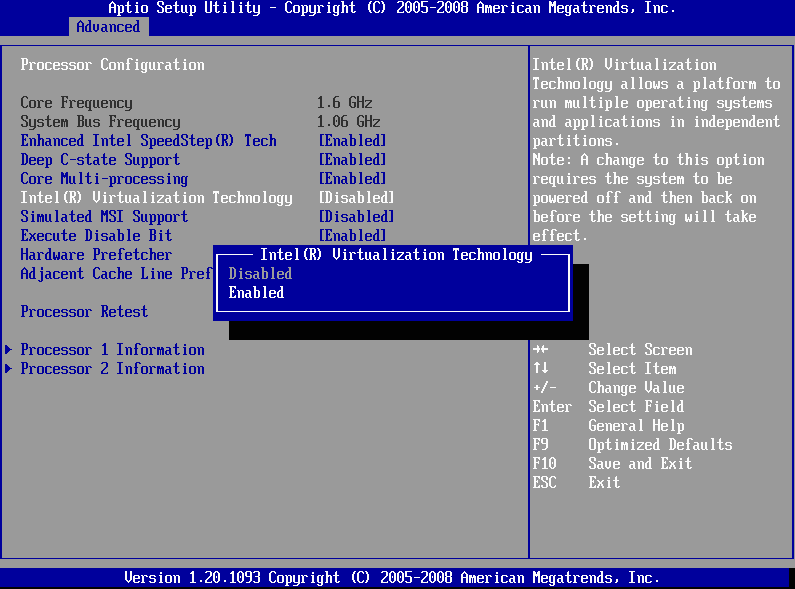仮想マシンは、ハードウェアを最大限に活用するための非常に賢い方法です。 1台の物理コンピューターまたはサーバーで、さまざまな仮想マシンを実行できます。 各仮想マシンは基本的に独自のコンピューターですが、唯一の違いは、すべてを使用するのではなく、物理ハードウェアの一部で実行されることです。
実際に仮想マシンを作成して使用するには、ある種の仮想化ソフトウェアまたはハイパーバイザーが必要です。 一部のコンピューターでは、仮想マシンが起動を拒否するだけで問題が発生する場合があります。 これが発生する理由はさまざまです。いくつかの一般的な問題のトラブルシューティングについて説明します。
仮想マシンが起動しない場合のトラブルシューティング
最初に確認するのに最適なのは、起動しようとしている仮想マシンに十分なシステムリソースがハードウェアにあることです。 たとえば、16 GBのRAMを搭載した仮想マシンを実行しようとしているが、使用可能なRAMが8 GBしかない場合、仮想マシンは実行に失敗します。 仮想マシンのシステムリソースを構成するために使用される正確な手法は、使用しているソフトウェアによって異なります。
確認すべきもう1つのことは、何らかの形式の起動可能なオペレーティングシステムがあることです。 これは、仮想マシンが使用しているメイン仮想ハードドライブ上のオペレーティングシステムである可能性があります。 また、起動可能なオペレーティングシステムインストーラーである「iso」ディスクイメージである可能性もあります。
それでも仮想マシンが起動しない場合は、BIOSで仮想化サポートが無効になっている可能性があります。 仮想化サポートが有効になっているかどうかを確認するには、Ctrl + Shift + Escを押してタスクマネージャーを開きます。 [パフォーマンス]タブで、右下隅にある[仮想化]の値を確認します。 「有効」と表示されているはずです。「無効」と表示されている場合は、BIOSにアクセスして、仮想化サポートを有効にする必要があります。

仮想化サポートの正確な名前は、マザーボードとCPUメーカーによって異なります。 Intelプラットフォームでは、Intel VirtualisationTechnologyまたはIntelVTと呼ばれ、VTの末尾にオプションで「-i」、「-d」、または「-x」が付いている場合があります。また、複数のエントリが含まれている場合もあります。 BIOS。 AMDプラットフォームでは、同じ基本ルールが適用されますが、テクノロジーは通常、AMD-VまたはSVM、別名セキュア仮想マシンに短縮されます。 仮想マシンを実行するには、これらの設定を有効にする必要があります。